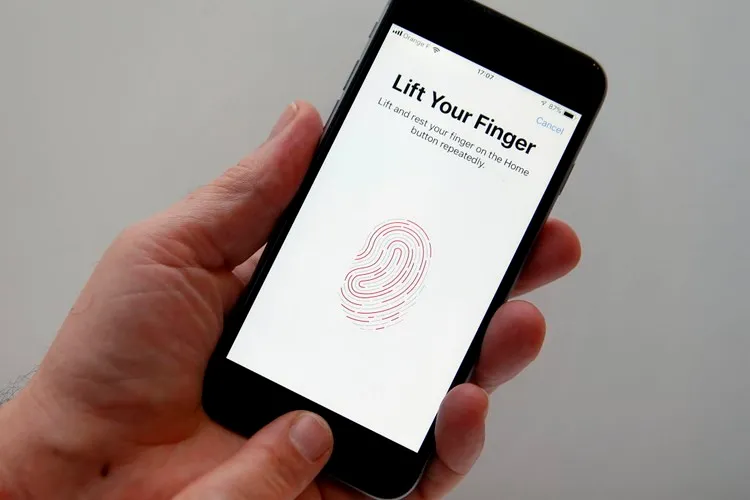Touch ID cho phép thiết bị Apple xác định vân tay của bạn để kích hoạt ID, có thể dùng nó để mở khoá thiết bị, uỷ quyền mua hàng… mang lại độ bảo mật tốt và tiện lợi.
Touch ID là gì?
Touch ID là cảm biến nhận dạng vân tay của Apple được bảo mật bằng sinh trắc học, thuận tiện hơn so với việc nhập mật mã hoặc mật khẩu trên iPhone, iPad và Macbook. Touch ID trên iPhone được tích hợp từ dòng iPhone 5s đến iPhone 8 Plus, nó đã được thay thế hoàn toàn bởi Face ID trên các dòng mới, từ iPhone X trở đi.
Bạn đang đọc: Touch ID là gì, cài đặt chúng trên iPhone như thế nào?
Touch ID được tích hợp vào nút Home trên iPhone và iPad thế hệ trước, nó sử dụng kính sapphire chống xước cao để bảo vệ cụm và lấy nét cảm biến, cùng một vòng thép phù hợp màu bao quanh nó, chờ phát hiện ngón tay của bạn.
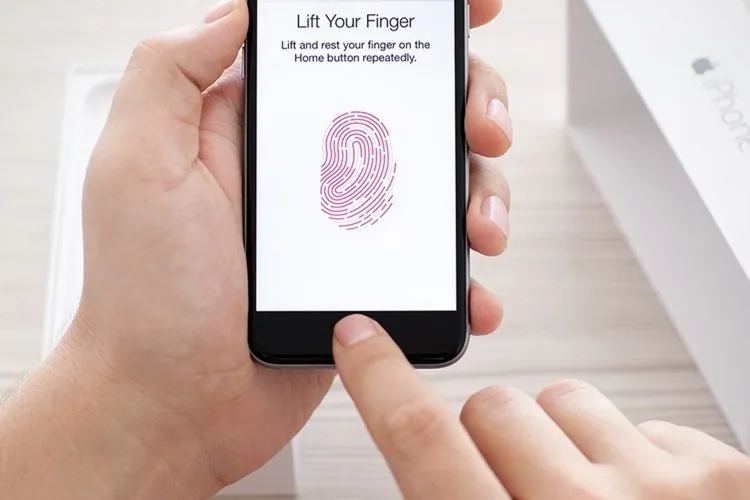
Khi được kích hoạt, cảm biến Touch ID điện dung sẽ kích hoạt và chụp ảnh nhanh vân tay của bạn với độ phân giải cao. Dấu vân tay sẽ được so sánh với dữ liệu được lưu trữ, nếu dữ liệu trùng khớp, bạn sẽ được xác thực ngay lập tức và điện thoại sẽ mở khoá, giao dịch mua hàng của bạn sẽ thực hiện.
Xem thêm: Những mẹo đơn giản để sử dụng Touch ID trên iPhone, iPad hiệu quả hơn
Cách cài đặt Touch ID trên iPhone
Bạn có thể thiết lập Touch ID như một phần của quá trình thiết lập ban đầu trên bất kỳ iPhone hoặc iPad mới hoặc đã khôi phục cài đặt gốc. Bạn cũng có thể thiết lập hoặc thêm các ngón tay bổ sung bất kỳ lúc nào.
Bước 1: Khởi chạy ứng dụng Cài đặt từ Màn hình chính của bạn, nhấn vào Touch ID & Mật mã (Touch ID & Passcode).
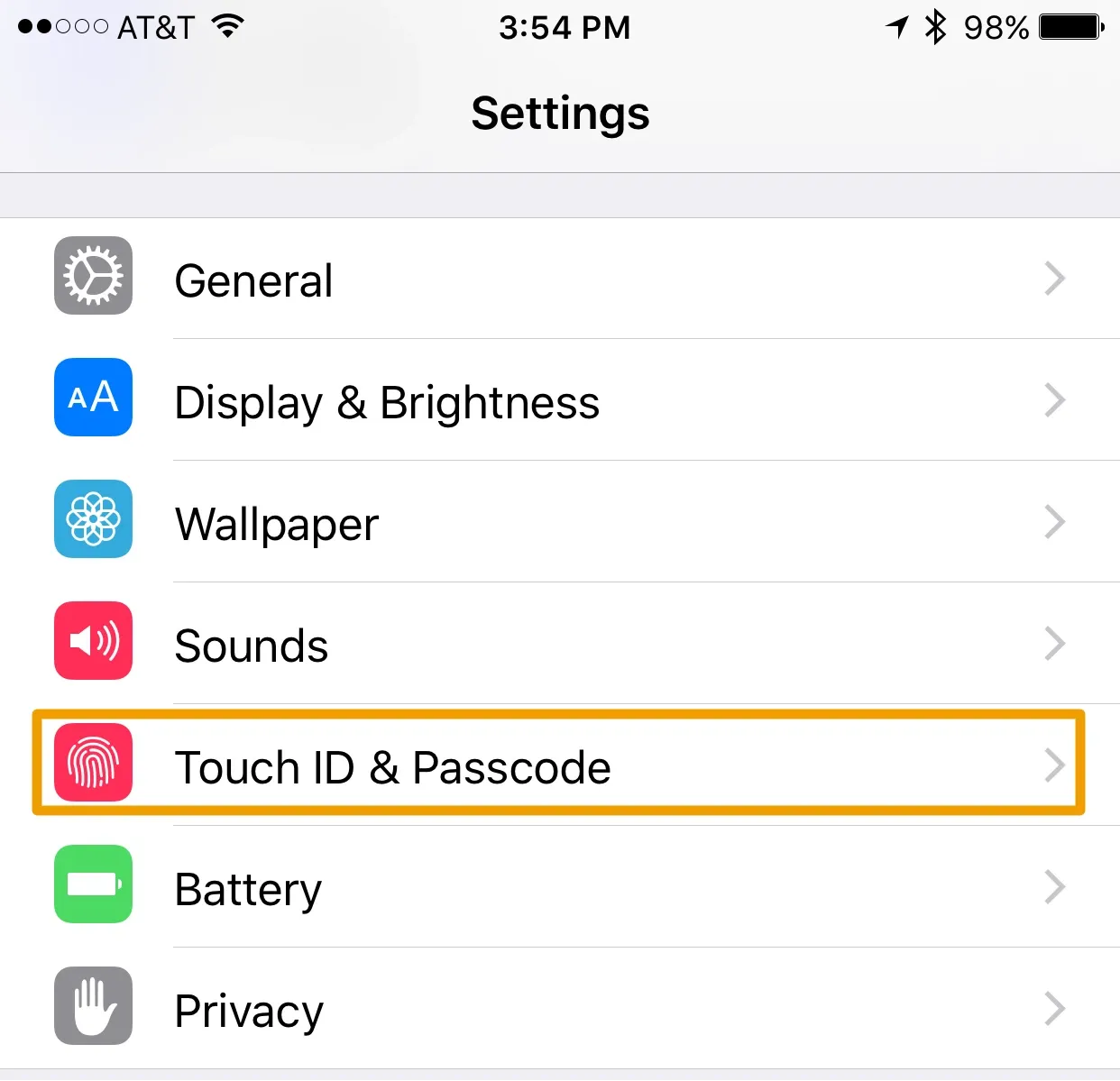
Bước 2: Nhập mật mã của bạn để truy cập vào nếu được yêu cầu.
Bước 3: Nhấn vào nút Thêm dấu vân tay (Add a Fingerprint).
Tìm hiểu thêm: 8 tiện ích thú vị trên Android mà 90% người dùng không hề biết
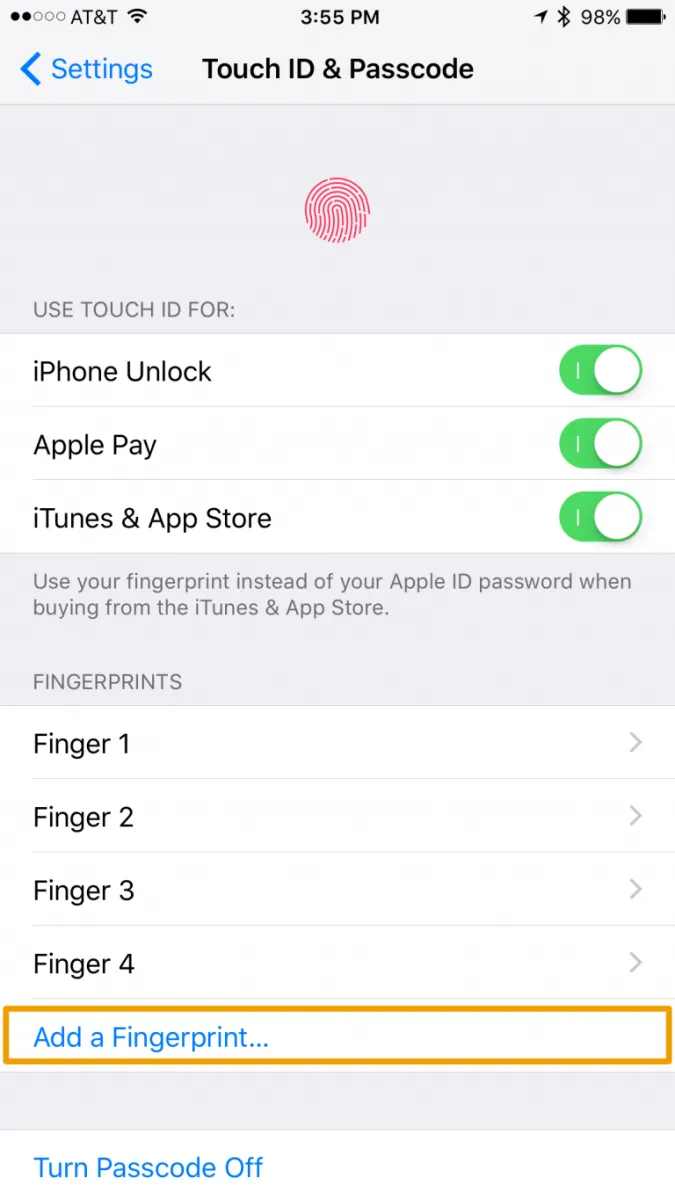
Bước 4: Đặt ngón tay bạn muốn đăng ký trên nút Home và làm theo hướng dẫn để thiết lập. (Nâng ngón tay của bạn và đặt nó xuống, lặp lại nếu có yêu cầu).
Bước 5: Nhấn Tiếp tục khi Touch ID thông báo cho bạn rằng nó đã hoàn thành bước đầu tiên.
Bước 6: Đặt các cạnh của ngón tay bạn sử dụng trước đó trên nút Home, nâng ngón tay của bạn và đặt nó xuống và lặp lại với một cạnh khác cho đến khi bạn đăng ký toàn bộ bề mặt ngón tay của mình.
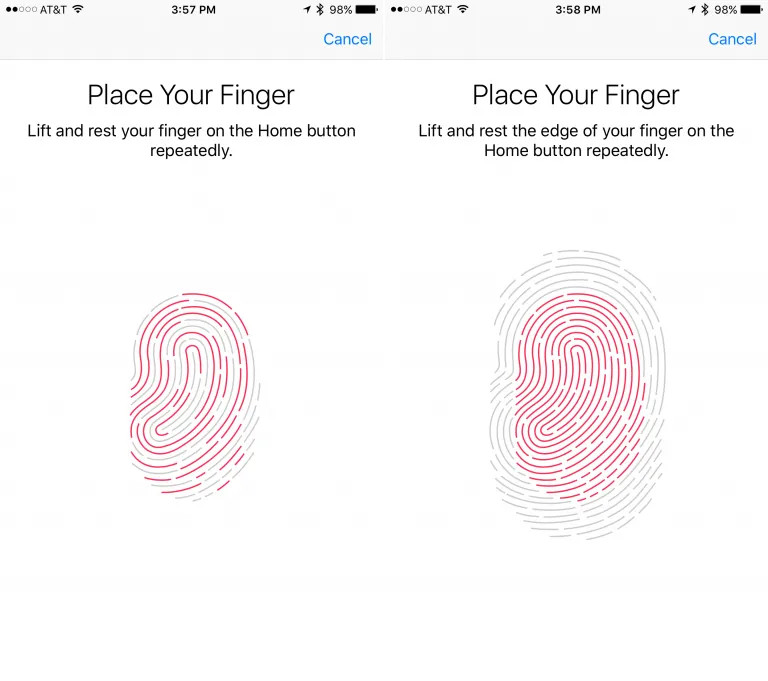
Bước 7: Nhấn Tiếp tục để hoàn tất.
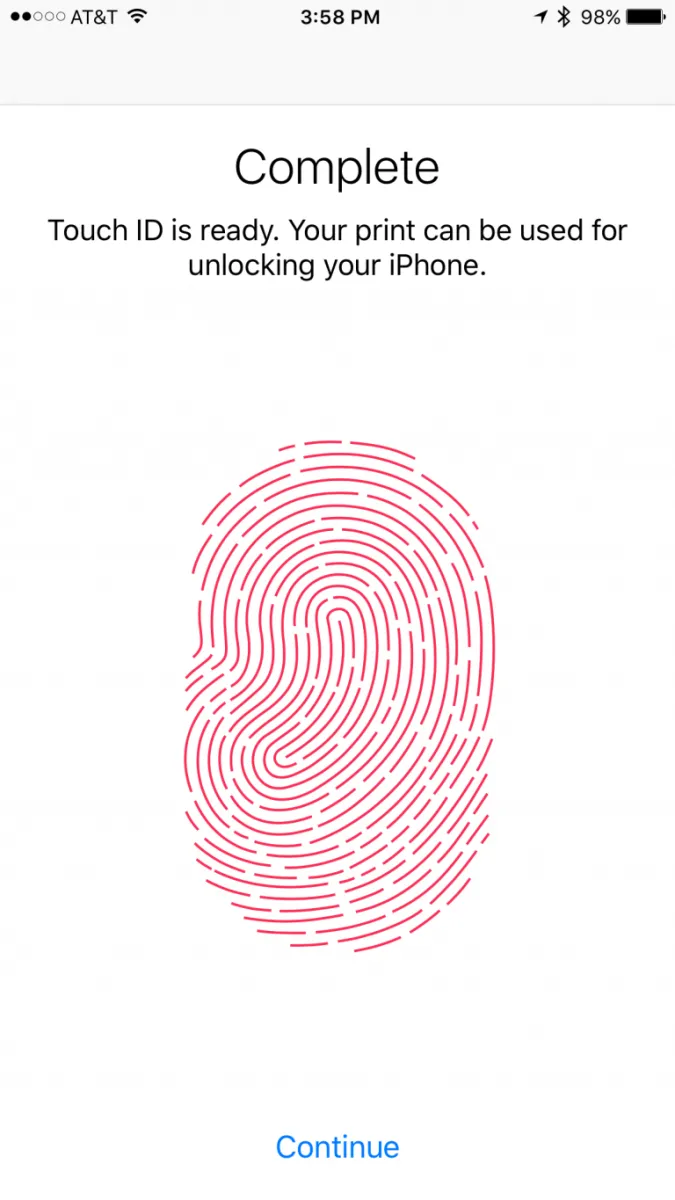
>>>>>Xem thêm: Vài bước đơn giản để xoá một địa điểm trên bản đồ Google Maps
Bạn có thể đăng ký tối đa 5 touch id cho thiết bị của mình. Chỉ cần lặp lại những bước trên để tiến hành đăng ký. Bạn có thể vừa đăng ký dấu vân tay của bạn và của người khác, kể cả gia đình hoặc nhân viên trong cùng một thiết bị.
Xem thêm: 5 lỗi thường gặp với cảm ứng Touch ID và cách khắc phục